Che cos'è una rete ASUS AiMesh e come crearne una? -
I sistemi Wi-Fi mesh non sono nuovi e la maggior parte delle persone sa cosa sono. Tuttavia, poche persone sanno che possono utilizzare i tradizionali router wireless per creare i propri sistemi Wi-Fi mesh. Ad esempio, se hai un router ASUS , puoi acquistarne un secondo e configurarlo per funzionare come un sistema Wi-Fi mesh utilizzando AiMesh . Se vuoi saperne di più, leggi questo articolo e scopri cos'è ASUS AiMesh e come creare una rete AiMesh da solo:
Che cos'è una rete AiMesh?
ASUS AiMesh è una funzionalità innovativa che consente a più router ASUS di creare una rete Wi-Fi mesh(mesh Wi-Fi network) . Puoi combinare diversi modelli di router ASUS : router (ASUS)Wi-Fi 5 più vecchi ed economici , nuovi router Wi-Fi 6 e sistemi Wi-Fi mesh realizzati da ASUS come la nuova gamma ZenWiFi(ZenWiFi) . Uno di questi sarà il nodo principale (o il Master se lo desideri), che gestisce la connessione internet e tutte le impostazioni di rete, mentre gli altri sono nodi secondari che clonano le impostazioni che ricevono da quello primario. Una rete AiMesh presenta i seguenti vantaggi:
- Ti consente di riutilizzare i vecchi router ASUS Wi-Fi 5 per aumentare la copertura wireless nel tuo spazio abitativo o sul posto di lavoro;
- Ottieni le stesse funzionalità e capacità avanzate su tutti i router e dispositivi ASUS che fanno parte della rete AiMesh ;
- Puoi configurare un backhaul dedicato (tramite Wi-Fi o Ethernet ) per aumentare la velocità in tutta la rete.
Lo svantaggio è che AiMesh funziona solo con router ASUS e sistemi Wi-Fi mesh. Non è possibile creare una rete AiMesh utilizzando router di altri produttori.
Se vuoi avere un'idea dei miglioramenti delle prestazioni che puoi aspettarti dall'utilizzo di ASUS AiMesh , ti consiglio questa vecchia analisi che ho eseguito un paio di anni fa: quanto è veloce il Wi-Fi quando crei il tuo ASUS AiMesh? (How fast is the Wi-Fi when you create your own ASUS AiMesh?).
Di cosa hai bisogno per una rete AiMesh ?
Per configurare un sistema Wi-Fi ASUS AiMesh per tutta la casa , è necessario quanto segue:
- Due o più router ASUS o stazioni Wi-Fi mesh con firmware che supporta AiMesh ;
- Abilita WPS(Enable WPS) sul router ASUS primario che gestirà la rete AiMesh , poiché WPS viene utilizzato per inviare i dettagli di configurazione ai nodi secondari durante il processo di installazione;
- Il miglior router per il nodo AiMesh primario è il più potente che hai a disposizione. Imposta quello per primo;
- Il router ASUS principale dovrebbe prima essere configurato per funzionare nel modo desiderato, in modo che i nodi AiMesh aggiunti clonino le sue impostazioni;
- I nodi secondari in AiMesh dovrebbero essere reimpostati prima di aggiungerli. Se non sai come fare, leggi: Come faccio a ripristinare le impostazioni di fabbrica del mio router ASUS?(How do I reset my ASUS router to its factory settings?)
- Idealmente, tutti i dispositivi AiMesh dovrebbero avere il firmware più recente installato prima di configurare l'intero sistema per ridurre al minimo la possibilità di riscontrare problemi di connessione durante il processo di installazione.
Quali router sono compatibili con AiMesh ?
L'elenco dei router ASUS con supporto per AiMesh aumentava ogni mese. Pertanto, vi consigliamo di controllare la sezione Line-Up da questa pagina ufficiale: Cos'è AiMesh? (What is AiMesh?).

Router compatibili con AiMesh
Dalla nostra esperienza di test con i router ASUS , tutti i router Wi-Fi 6 prodotti dall'azienda dovrebbero avere il supporto AiMesh , così come la maggior parte dei router Wi-Fi 5 di fascia media e premium di ASUS .
Se stai cercando il router AiMesh più economico, dai un'occhiata a:
- Router WiFi ASUS AC1750 (RT-AC66U B1)(ASUS AC1750 WiFi Router (RT-AC66U B1)) - un router Wi-Fi 5 che costa poco meno di 100 USD ;
- Router ASUS AX1800 WiFi 6 (RT-AX55)(ASUS AX1800 WiFi 6 Router (RT-AX55)) - l'unico router ASUS Wi-Fi 6 con un prezzo di circa 100 USD . Consiglio vivamente di acquistarlo al posto di un vecchio router Wi-Fi 5. Trarrai vantaggio dall'hardware moderno, dal Wi-Fi 6 e dalla capacità di gestire più dispositivi di rete rispetto ai modelli precedenti.
Come creare una rete ASUS AiMesh dal tuo PC
Su un PC collegato al router ASUS che sarà il nodo principale della rete AiMesh , apri il tuo browser preferito e accedi a router.asus.com . Inserisci il nome utente e la password del tuo router specifico e premi Accedi(Sign In) .

Accedi al router ASUS principale
NOTA:(NOTE:) per informazioni più dettagliate sull'accesso al router ASUS , leggere: Come accedere al router ASUS(How to login to your ASUS router) .
Assicurati che i router ASUS che desideri aggiungere alla rete AiMesh siano accesi, ripristinati alle impostazioni di fabbrica e posizionati vicino al router principale. Quindi, nell'interfaccia utente di amministrazione, scegli AiMesh a sinistra e fai clic o tocca Aggiungi nodo AiMesh(Add AiMesh Node) a destra.

Fare clic su AiMesh(Click AiMesh) e quindi su Aggiungi nodo AiMesh(Add AiMesh Node)
Il tuo router ASUS principale cerca i nodi AiMesh disponibili nelle vicinanze e li elenca. Quindi, fai clic o tocca quello che desideri aggiungere.

Vedi i nodi AiMesh disponibili
SUGGERIMENTO:(TIP:) se non riesci a vedere il tuo router ASUS nell'elenco dei nodi disponibili, posizionalo più vicino al router principale, assicurati che sia acceso, con l'ultimo firmware installato e ripristina le impostazioni di fabbrica.
Ti viene chiesto di confermare l'aggiunta del router ASUS selezionato come nodo al tuo sistema AiMesh . Fare clic(Click) o toccare Connetti(Connect) .

Fare clic su Connetti
Entrambi i router ASUS trascorrono un paio di minuti a comunicare, migrando le impostazioni necessarie dal router primario a quello secondario. Al termine di questo processo, vieni informato che il router selezionato è stato aggiunto con successo al tuo sistema AiMesh . Puoi premere Fine(Finish) quando hai finito di aggiungere router ad AiMesh o premere Cerca(Search) per aggiungere quello successivo.

Il router selezionato viene ora aggiunto alla rete AiMesh
Quando hai finito, vedrai tutti gli elenchi dei router ASUS nella scheda (ASUS)Tipologia(Typology) , proprio come nell'immagine qui sotto. Vedrai il nome del router ASUS principale in alto e poi i nomi degli altri router che hai aggiunto ad AiMesh .

La topologia della rete ASUS AiMesh
La rete ASUS AiMesh è ora creata. È quindi possibile spostare i router ASUS nelle posizioni in cui si desidera massimizzare la copertura Wi-Fi e ottimizzare le impostazioni di rete sul router principale. Dopo aver scelto le posizioni desiderate per tutti i nodi, è una buona idea fare clic o toccare il pulsante Ottimizzazione nella scheda (Optimization)AiMesh , in modo che i router si riconfigurino in modo ottimale e forniscano le migliori prestazioni.
Come creare una rete ASUS AiMesh dall'app ASUS Router(ASUS Router)
Se hai uno smartphone o un tablet con l' app ASUS Router(ASUS Router app) installata, apri l'app e collegala al router ASUS principale. (ASUS)Quindi, vai su Impostazioni(Settings) e tocca AiMesh .
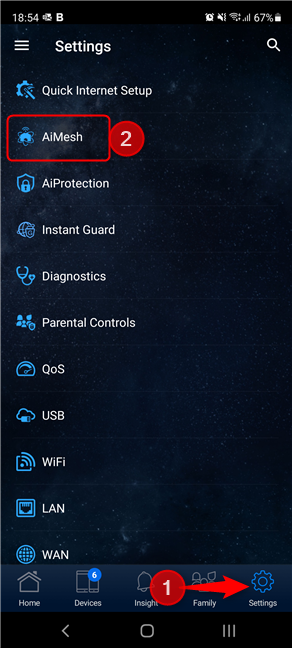
Tocca Impostazioni e poi AiMesh
Per aggiungere i nodi secondari alla tua rete AiMesh , tocca Inizia(Get Started) .

Tocca Inizia
L' app ASUS Router cerca i dispositivi per unirsi ad AiMesh e li elenca. Tocca il nome del router che desideri aggiungere.

Tocca il nome del router che desideri aggiungere
SUGGERIMENTO:(TIP:) Se non riesci a vedere il tuo router ASUS nell'elenco dei nodi disponibili, posizionalo più vicino al router principale, assicurati che sia acceso, con l'ultimo firmware installato e ripristina le impostazioni di fabbrica.
Ti viene quindi chiesto di scegliere la posizione del tuo router. Quindi, tocca Home e seleziona qualcos'altro dall'elenco, se lo desideri. Quindi, tocca Applica(Apply) .

Scegli la posizione e tocca Applica
Il tuo router principale si connette quindi al nodo che hai selezionato e, nei prossimi due minuti, invia la configurazione necessaria. Attendere(Wait) circa 3-4 minuti per il completamento del processo.
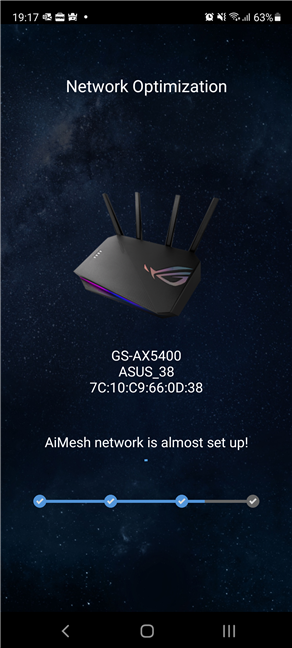
Attendi(Wait) che il router ASUS venga aggiunto ad AiMesh
Quando il router selezionato viene aggiunto alla rete AiMesh , vieni informato. Quindi, puoi toccare Fine(Done) e chiudere l' app ASUS Router , oppure toccare (ASUS Router)"Aggiungi un altro nodo"(“Add another node”) e ripetere il processo con un altro router.

Il router ASUS è stato aggiunto ad AiMesh
Il sistema ASUS AiMesh è ora creato. È quindi possibile spostare i router ASUS nelle posizioni desiderate, per massimizzare la copertura Wi-Fi e ottimizzare le impostazioni di rete dall'app ASUS Router .
Ti piace la tua rete ASUS AiMesh ?
Ora dovresti avere il tuo sistema ASUS AiMesh attivo(ASUS AiMesh) e funzionante. Se non sei soddisfatto dei risultati iniziali, cambia la posizione dei tuoi router ASUS e modifica le loro impostazioni. (ASUS)La rete dovrebbe funzionare meglio rispetto a quando si utilizza un solo router. Prima di chiudere questo tutorial, facci sapere se hai domande o se hai riscontrato problemi durante il processo di installazione.
Related posts
Analisi: quanto è veloce il WiFi quando crei il tuo ASUS AiMesh?
Come posso resettare la mia ASUS router alle sue impostazioni di fabbrica? (4 modi)
ASUS AiProtection: On o OFF? Migliora la sicurezza del tuo router!
Come configurare Parental Controls su un ASUS router
8 passaggi per migliorare la velocità WiFi su un router ASUS o un sistema mesh Lyra
Usa NetSpot WiFi Analyzer per identificare il miglior canale per il tuo Wi-Fi
Come connettersi a Wi-Fi in Windows 11
Come controllare il tempo di Internet del tuo bambino sul tuo ASUS router
Come connettersi a reti wireless in Windows 8 e Windows 8.1
Come posso trovare il mio router IP address?La guida completa
Come mappare le unità di rete e aggiungere luoghi FTP in Windows 11
Come posso abilitare o disabilitare Wi-Fi su Windows 11?
Domande semplici: quali sono le posizioni di rete in Windows?
Che cos'è Wi-Fi Sense in Windows 10 e come utilizzarlo
Qual è il comando ping? Che cos'è il ping in app e giochi? Come usare il ping, in Windows?
Recensione ASUS RT-AX92U: il primo sistema WiFi AiMesh con Wi-Fi 6!
8 modi per trovare il tuo indirizzo IP in Windows (tutte le versioni)
7 modi in cui ASUS Parental Controls Proteggi i tuoi figli
Che cos'è una rete Wi-Fi mesh? Che cos'è il sistema Wi-Fi mesh?
Come installare un wireless printer nella rete Wi-Fi
